FFmpeg là một thuật ngữ không còn xa lạ đối với lập trình viên xử lý dữ liệu. Nếu bạn là người mới đang nghiên cứu về thuật ngữ này thì hãy tham khảo ngay bài viết sau đây của Wiki Lanit. Không chỉ giải đáp FFmpeg là gì? mà còn cung cấp các lệnh sử dụng căn bản và hướng dẫn cài đặt FFmpeg chi tiết nhất!
FFmpeg là gì?
FFmpeg là một framework hàng đầu về xử lý đa phương tiện, bao gồm giải mã, mã hóa, chuyển mã, ghép kênh, phân kênh, livestream, lọc và phát video. Nó hỗ trợ hầu hết các định dạng và có tính linh hoạt cao, có thể chạy trên nhiều nền tảng như Microsoft Windows, Linux, BSD, Mac OS X, Solaris và trên nhiều môi trường, kiến trúc khác.

FFmpeg bao gồm các thư viện như libavformat, libavcodec, libavutil, libswresample, libavfilter, libswscale, libavdevice và có thể được sử dụng trên ứng dụng như ffserver, ffmpeg, ffplay và ffprobe để thực hiện chức năng như streaming, transcoding và playing.
Với sự đơn giản, miễn phí và hiệu quả, FFmpeg là một công cụ linh hoạt không chỉ dành cho lập trình viên mà còn cho người sử dụng bình thường, phục vụ nhiều mục đích khác nhau.
Các công cụ thuộc FFmpeg là gì?
FFmpeg có các công cụ chuyên xử lý video, audio như sau:
- ffmpeg: Là một công cụ dòng lệnh giúp chuyển đổi định dạng tệp tin, hỗ trợ nhiều định dạng khác nhau.
- ffserver: Là một server dành cho việc streaming.
- ffplay: Là một ứng dụng đơn giản sử dụng thư viện SDL và ffmpeg để chạy và phát video.
- ffprobe: Là một ứng dụng đơn giản giúp phân tích việc stream các tệp tin đa phương tiện.
Một số gói quan trọng trong thư viện FFmpeg
Dưới đây là một số gói quan trọng trong thư viện của FFmpeg:
- libavutil: Thư viện chứa các hàm hỗ trợ cho việc đơn giản hóa các chương trình, bao gồm tạo số ngẫu nhiên, cấu trúc dữ liệu, toán học, và các tiện ích cơ bản cho đa phương tiện.
- libavcodec: Thư viện bao gồm bộ mã hóa (encoder) và bộ giải mã (decoder) cho âm thanh và video.
- libavformat: Thư viện chứa các bộ phân kênh (demuxer) và ghép kênh (muxer) cho nhiều định dạng đa phương tiện.
- libavdevice: Thư viện cung cấp các thiết bị đầu vào và đầu ra cho việc thu và phát nội dung đa phương tiện từ các phần mềm thông dụng như Video4Linux, Video4Linux2, VfW, và ALSA.
- libavfilter: Thư viện chứa các công cụ lọc video cho việc xử lý hình ảnh.
- libswscale: Thư viện tối ưu hóa việc co dãn kích thước và điều chỉnh màu sắc cho hình ảnh.
- libswresample: Thư viện tối ưu hóa cho việc lấy mẫu lại âm thanh, thực hiện việc thay đổi tần số mẫu và định dạng âm thanh.
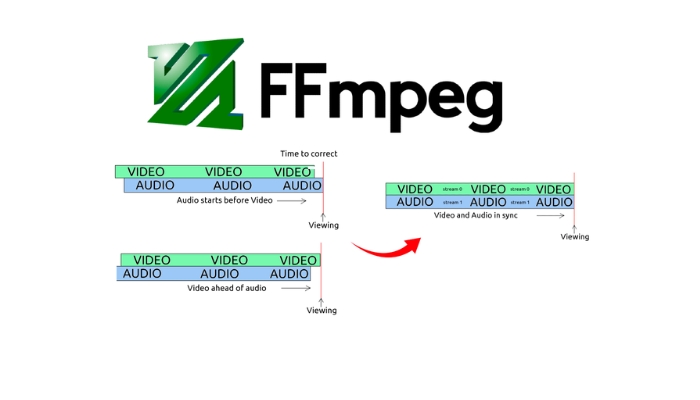
Cách cài đặt FFmpeg cực chi tiết
Để cài đặt FFmpeg, bạn cần thực hiện các bước sau đây:
Bước 1: Tải FFmpeg
- Truy cập trang web chính thức của FFmpeg: https://ffmpeg.org/download.html.
- Chọn phiên bản tương ứng với hệ điều hành Windows của bạn.
- Trỏ chuột đến phần “Windows Builds” và nhấp vào liên kết “Windows build from gyan.dev”.
- Tìm và chọn phiên bản mới nhất của FFmpeg (thường là “ffmpeg-git-full-7z”).
- Tải xuống và lưu tệp tin cài đặt vào ổ đĩa máy tính của bạn.
Bước 2: Giải nén FFmpeg
- Sau khi tải xuống, sử dụng một công cụ giải nén như WinRAR hoặc 7-Zip để mở tệp tin cài đặt.
- Chuột phải vào tệp tin và chọn “Extract here” hoặc “Extract files” để giải nén nó ra.
- Đảm bảo bạn giải nén FFmpeg vào một thư mục dễ dàng tiếp cận, ví dụ: ổ đĩa C:\ffmpeg.
Bước 3: Thêm đường dẫn FFmpeg vào biến môi trường
- Tìm kiếm và mở “System variables” trên thanh tìm kiếm của máy tính.
- Chọn “Edit the system environment variables”.
- Trong cửa sổ mới, chọn “Environment Variables”.
- Tìm biến “Path” trong danh sách User variables và chọn “Edit”.
- Trong cửa sổ mới, chọn “New” và thêm đường dẫn C:\ffmpeg\bin.
- Nhấn “OK” để xác nhận và đóng tất cả các cửa sổ cài đặt.
Bước 4: Xác nhận cài đặt FFmpeg
- Mở Windows PowerShell hoặc Command Prompt.
- Gõ lệnh ffmpeg và nhấn Enter.
- Nếu FFmpeg đã được cài đặt thành công và biến môi trường được đặt đúng, bạn sẽ thấy thông tin về phiên bản FFmpeg và các tùy chọn sử dụng.
Kết luận
Trên đây là toàn bộ thông tin bạn cần biết về FFmpeg là gì? Hy vọng Wiki Lanit đã giúp bạn có cái nhìn tổng quát về thuật ngữ này. Nếu còn câu hỏi gì cần giải đáp thì đừng ngại ngần bình luận để Wiki lanit biết nhé!


Comments are closed.